装机高手告诉你怎么开启win7的aero peek
- 时间:2017年10月12日 18:00:14 来源:魔法猪系统重装大师官网 人气:17228
有网友问小编开启win7的aero peek有什么作用,开启Aero Peek功能后可以在鼠标移动到显示桌面按钮时,预览桌面。那么该怎么开启win7的aero peek功能呢?一些想让自己电脑变得炫酷的网友可能很想知道怎么操作,下面,小编就给大家分享开启win7的aero peek的操作流程。
Aero Peek是Win7中Aero桌面提升的一部分,是Windows7中崭新的一个功能。如果用户打开了很多Windows窗口,那么想要很快找到自己想要的窗口或桌面就不是件容易的事情了。而Aero Peek正是用来解决这一难题的。那么怎么开启win7的aero peek呢?接下来,小编为大家整理了关于开启win7的aero peek的教程。
关于怎么开启win7的aero peek的图文教程
在任务栏空白处鼠标右键,选择“属性”
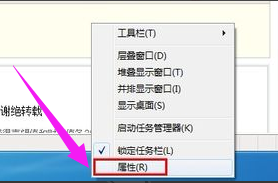
开启aero截图(1)
进入任务栏和开始菜单属性界面,点击“任务栏”选项卡,将下面“使用Aero Peek预览桌面”打勾,点击“确定”
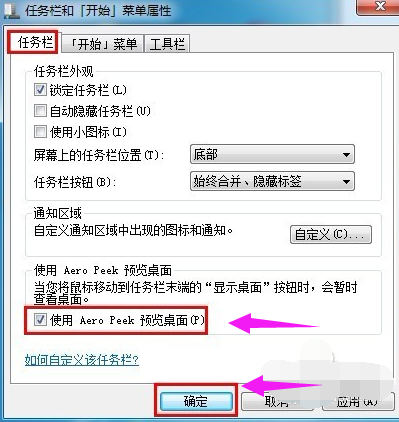
开启aero截图(2)
方法二:
右击桌面上的“计算机”,点击“属性”
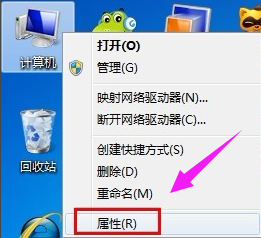
开启aero截图(3)
点击“高级系统设置”

开启aero截图(4)
选择进入“高级”界面,点击性能下的“设置”
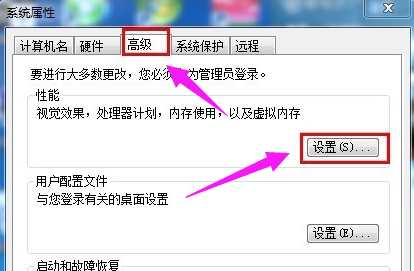
开启aero截图(5)
点击“视觉效果”,在设置列表中找到“启用 Aero Peek”,打上勾,点击“确定”
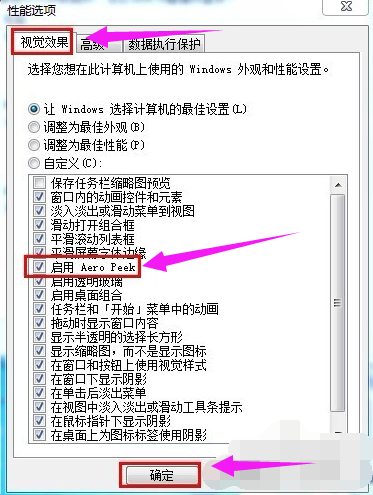
开启aero截图(6)
方法三:
在“控制面板”中打开“管理工具”
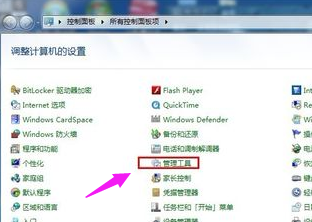
开启aero截图(7)
管理工具下,打开“服务”
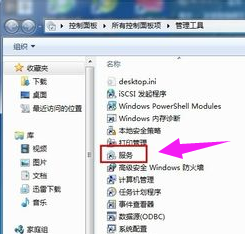
开启aero截图(8)
找到名称为“Desktop Window Manager Session Manager”,双击打开
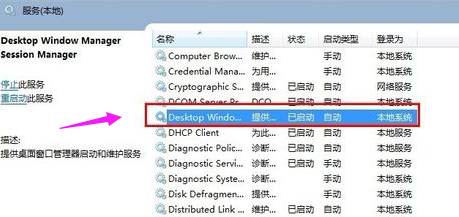
开启aero截图(9)
点击“常规”选项,点击启动类型的下拉框,选择“自动”
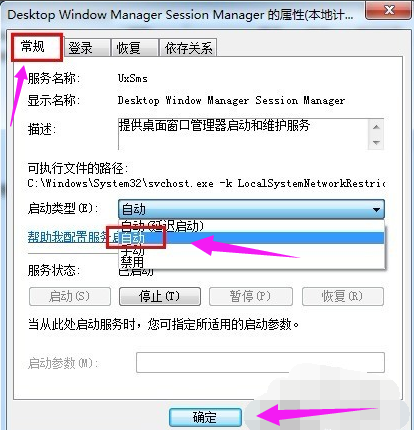
开启aero截图(10)
点击“启动”按钮,最后点击“确定”
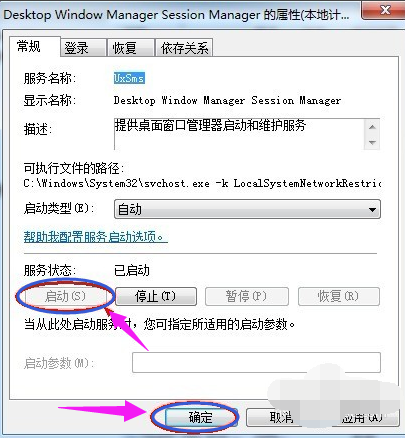
开启aero截图(11)
以上就是开启win7的aero peek的一些方法的操作步骤了,希望能够帮助到win7的用户们。









